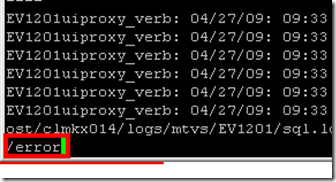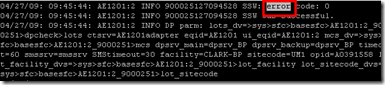मैं बहुत सारी लॉग फाइलों के साथ काम करता हूं। मैं आमतौर पर पुट्टी या टेलनेट का उपयोग करके अपने यूनिक्स और लिनक्स सर्वर से कनेक्ट करता हूं, फिर मैं मानक यूनिक्स / लिनक्स कमांड का उपयोग कर फाइलें पढ़ता हूं। अन्य आईटी लोग एक्स-विंडो जीयूआई का उपयोग करना पसंद करते हैं, लेकिन यदि आपके पास कम बैंडविड्थ कनेक्शन है, तो चीजें तेजी से करने के लिए कमांड लाइन टर्मिनल का उपयोग करना बेहतर होता है।
यदि आपको लॉग ब्राउज़ करना है उन्हें संपादित किए बिना, "कम" कमांड का उपयोग करें। लिनक्स और यूनिक्स में "कम" आपको फ़ाइल देखने देता है और आपको मूल खोज संचालन करने की अनुमति देता है। "अधिक" के विपरीत, यह आगे और पिछड़े नेविगेशन दोनों की अनुमति देता है ताकि आप दस्तावेज़ में किसी भी बिंदु पर किसी भी खोज स्ट्रिंग को देख सकें।
कम से अधिक बेहतर
कमका उपयोग करके फ़ाइल खोलने के लिए, यूनिक्स या लिनक्स प्रॉम्प्ट में फ़ाइल नाम के बाद कमकमांड टाइप करें:
कम फ़ाइल नाम
नीचे दिए गए उदाहरण में मैंने verbose.log.mo
फ़ाइल खोलने से कम होगा और टर्मिनल के निचले बाएं हिस्से में फ़ाइल का नाम प्रदर्शित होगा। फ़ाइल में एक स्ट्रिंग खोजने के लिए, स्ट्रिंग के बाद आगे स्लैश टाइप करें जिसे आप खोजना चाहते हैं और फिर एंटर दबाएं। नीचे दिए गए उदाहरण में, मैंने स्ट्रिंग "त्रुटि" की खोज करने के लिए / errorटाइप किया है।
आप देखेंगे कि फ़ाइल का दृश्य उस रेखा पर कूद जाएगा जहां स्ट्रिंग स्थित है। स्थित स्ट्रिंग मैचों को आसानी से देखने के लिए हाइलाइट किया गया है।
स्ट्रिंग के अगले उदाहरण को खोजने के लिए बस "n" कुंजी दबाएं। अपरकेस "एन" दबाकर आपको पिछले मैच में लाया जाएगा।
यहां "कम" पर विकी की प्रविष्टि से मिले अन्य कीबोर्ड शॉर्टकट्स हैं:
मुझे "कम" के बारे में सबसे ज्यादा पसंद है यह है कि यह स्वचालित रूप से चौड़ाई और ऊंचाई के साथ समायोजित करता है टर्मिनल खिड़की के। यदि आप टर्मिनल की विंडो का आकार बदलते हैं तो "कम" के साथ देखा जाने वाला टेक्स्ट स्वचालित रूप से लपेटा जाता है। यह "अधिक" नामक पुराने टूल से कम अग्रिम बनाता है, जो टर्मिनल की चौड़ाई को कसने के रूप में पाठ को काटता है।
यदि आपके पास लिनक्स में देखने के लिए बहुत सी टेक्स्ट या ASCII फ़ाइलें हैं या यूनिक्स, "कम" मास्टर करना सुनिश्चित करें क्योंकि यह कमांड लाइन टर्मिनल का उपयोग कर फ़ाइलों को देखने के लिए एक बेहतर कमांड है। का आनंद लें!